imageglass设置简体中文的方法
时间:2023-02-15 16:20:24作者:极光下载站人气:3148
当你在下载imageglass图片查看器的时候,会提示你选择语言下载,如果选择默认的话,那么下载下来的imageglass就会是英文来显示的,那么你需要通过该软件进行编辑图片的过程中,全部都是英文来显示,对于英文不好的小伙伴来说,操作起来就相对比较困难,那么我们可以进入到设置页面中将我们的语言设置成简体中文就可以了,设置好之后,那么我们的操作工具就会使用中文来显示,这样就会方便许多,如果你不知道如何使用imageglass设置简体中文的话,可以和小编一起来看看如何使用imageglass设置简体中文的具体方法教程,希望小编的方法教程可以对你有所帮助。
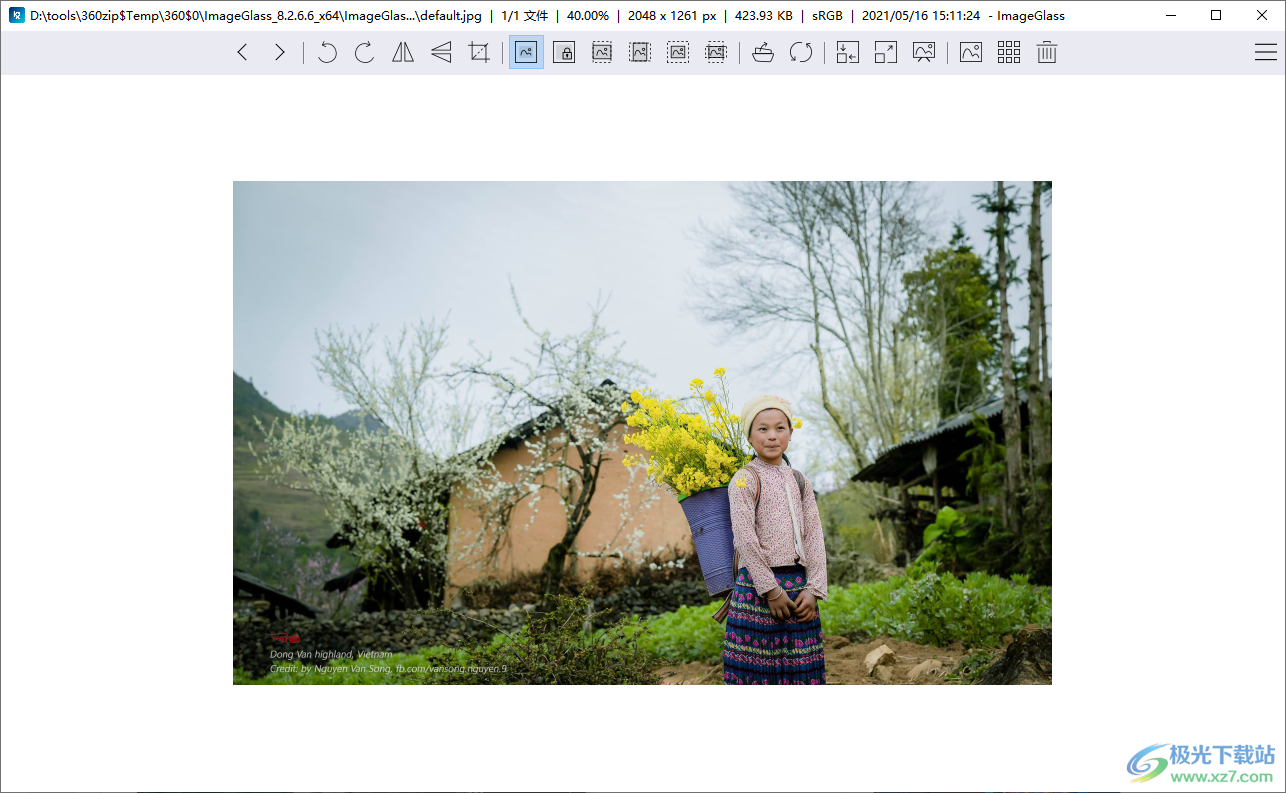
方法步骤
1.将我们电脑桌面上的imageglass点击一下,然后进入到该软件的编辑页面中,在该页面的右上角有一个【三】图标,将其进行点击。
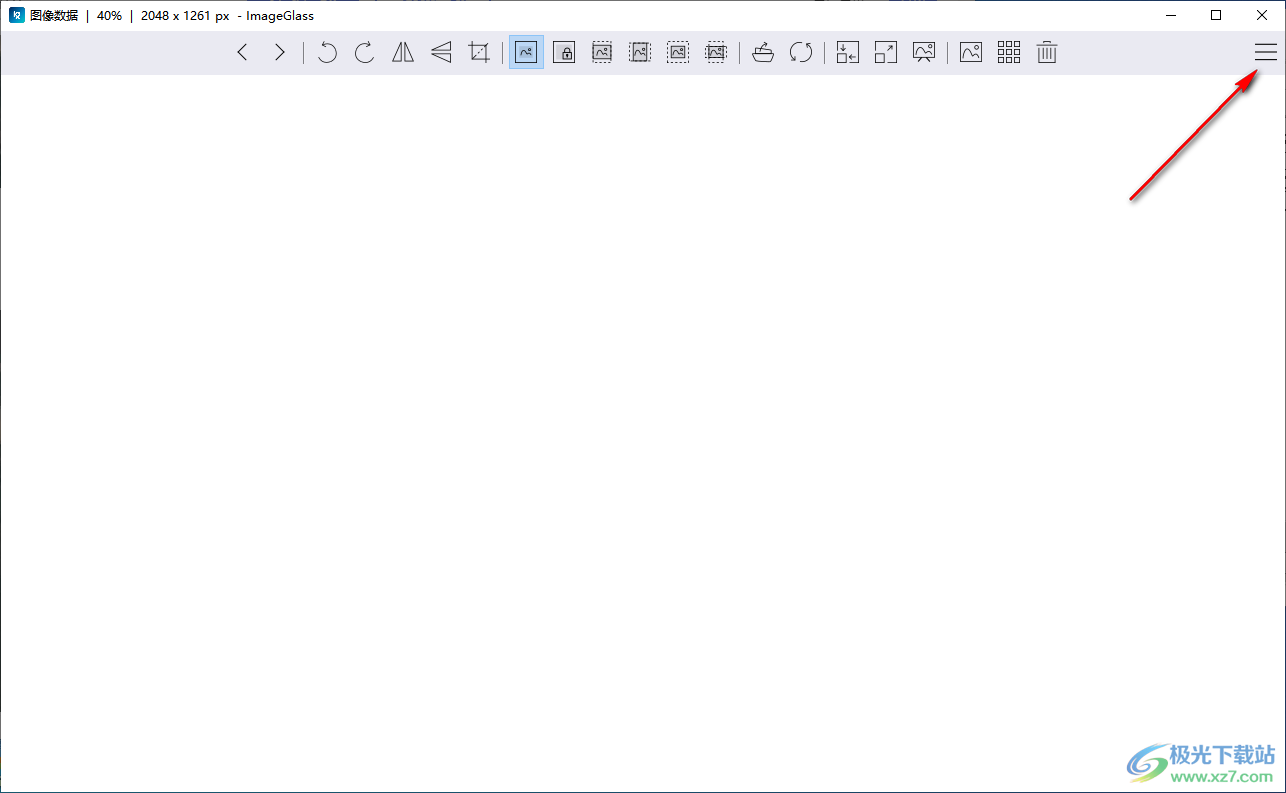
2.之后会弹出一个下拉选项框,我们需要将该下拉选项中的【settings】选项点击进入。
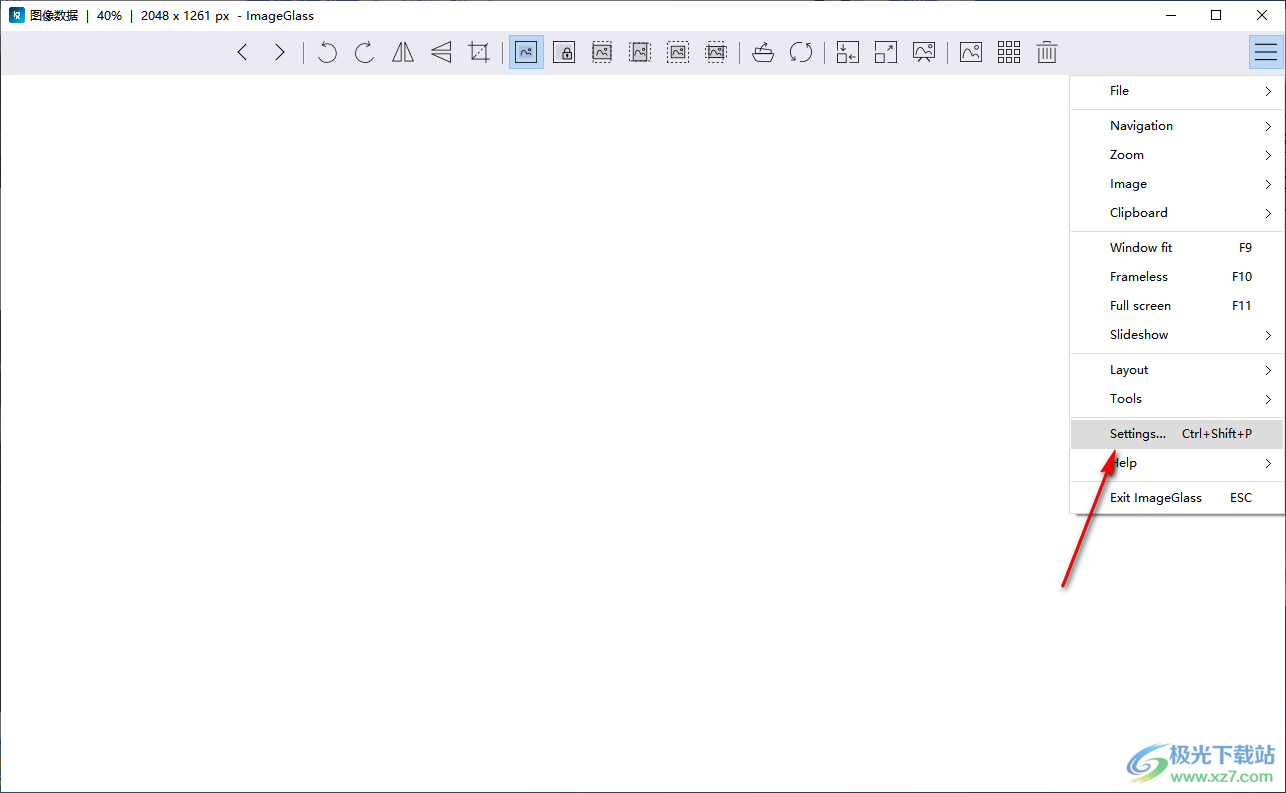
3.进入到页面之后,在页面左侧是一些相关的设置页面,我们选择在左侧将【language】点击一下,该选项是语言的意思。
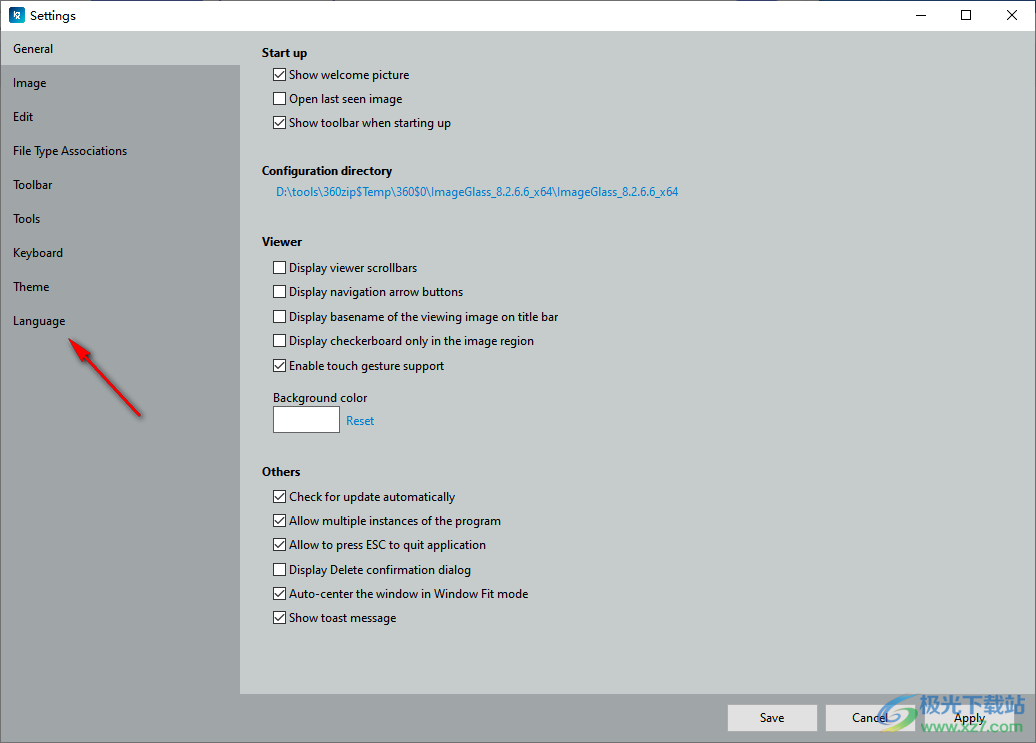
4.之后我们再将【已安装的语言】的下拉框点击一下,然后就可以查看有一些语言可以设置,找到【简体中文】并进行点击即可。
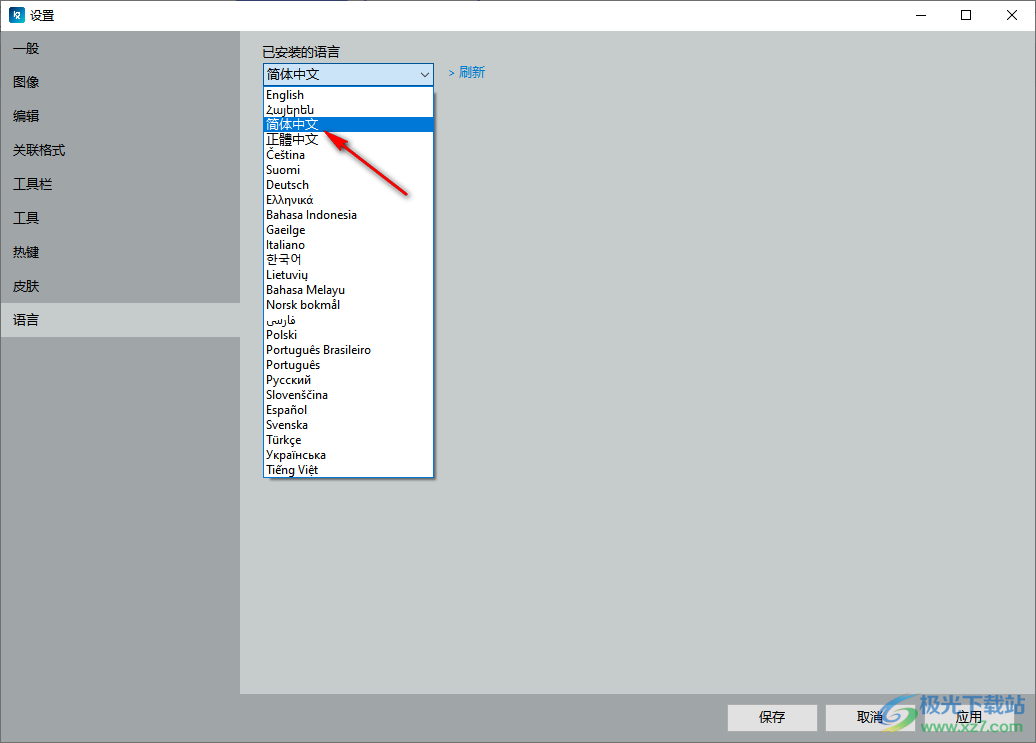
5.之后再点击右下角的【应用】按钮,然后点击【确定】按钮保存设置就好了。
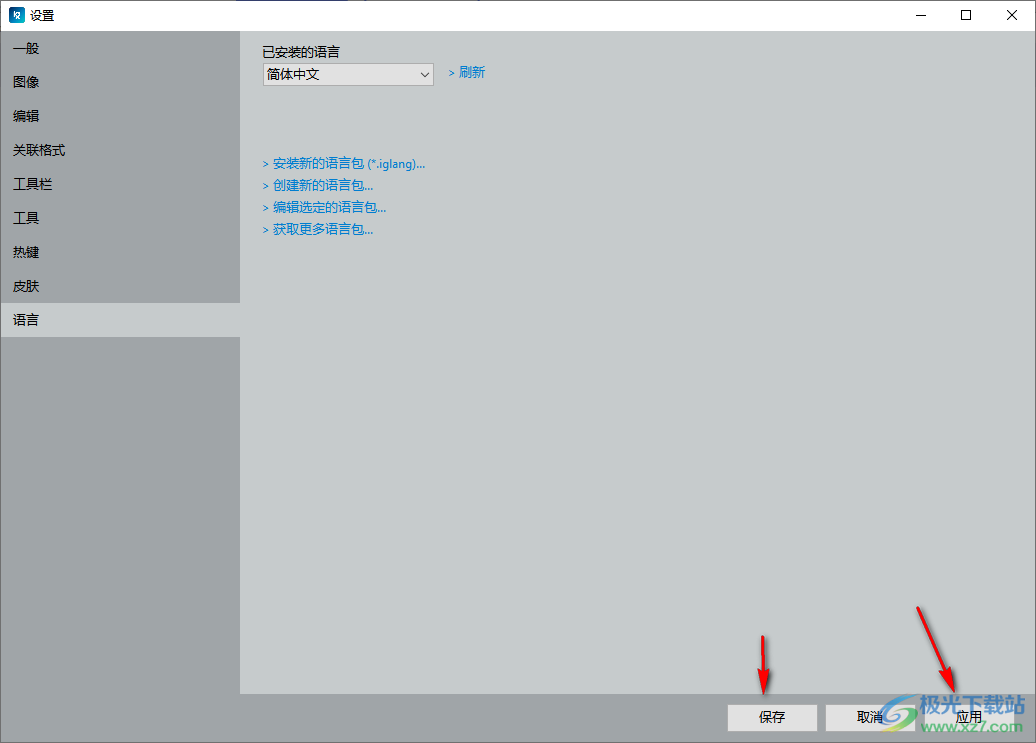
以上就是关于如何使用imageglass设置简体中文的具体操作方法,如果你在安装imageglass软件的时候没有设置简体中文,那么你可以下载好imageglass之后,进入到该软件的设置页面中,将语言设置选项找到设置简体中文也是可以的,感兴趣的话就操作试试吧。

大小:26.4 MB版本:v9.1.7.627环境:Win7, Win10
- 进入下载
相关下载
热门阅览
- 1百度网盘分享密码暴力破解方法,怎么破解百度网盘加密链接
- 2keyshot6破解安装步骤-keyshot6破解安装教程
- 3apktool手机版使用教程-apktool使用方法
- 4mac版steam怎么设置中文 steam mac版设置中文教程
- 5抖音推荐怎么设置页面?抖音推荐界面重新设置教程
- 6电脑怎么开启VT 如何开启VT的详细教程!
- 7掌上英雄联盟怎么注销账号?掌上英雄联盟怎么退出登录
- 8rar文件怎么打开?如何打开rar格式文件
- 9掌上wegame怎么查别人战绩?掌上wegame怎么看别人英雄联盟战绩
- 10qq邮箱格式怎么写?qq邮箱格式是什么样的以及注册英文邮箱的方法
- 11怎么安装会声会影x7?会声会影x7安装教程
- 12Word文档中轻松实现两行对齐?word文档两行文字怎么对齐?
网友评论